Linux nano命令如何使用
一、nano命令简介
Nano是一个免费且易于使用的小型编辑器,其目的是替代非免费的Pine软件包中的默认编辑器Pico。nano不仅复制了Pico的外观,还实现了Pico中一些缺失(或默认禁用)的功能,例如“搜索和替换”和“转到行号和列号”。Nano是一款类似于DOS下的editor程序的字符终端文本编辑器。它比vi/vim要简单得多,比较适合Linux初学者使用。比如,在Ubuntu系统中,nano是一种默认编辑器。
二、nano命令使用示例
1、命令安装
[root@s142 ~]# yum install -y nano
2、查看命令版本
[root@s142 ~]# nano -V
GNU nano version 2.3.1 (compiled 04:47:52, Jun 10 2014)
3、获取命令帮助
[root@s142 ~]# nano --help
4、编辑一个文件
[wuhs@s142 ~]$ nano hi.txt
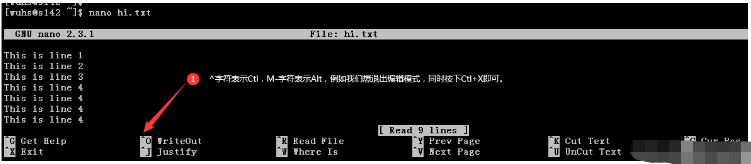
5、不自动换行编辑
nano命令可以打开指定文件进行编辑,默认情况下它会自动断行,即在一行中输入过长的内容时自动拆分成几行,但用这种方式来处理某些文件可能会带来问题,比如Linux系统的/etc/fstab文件,所以非必要情况下建议不使用自动换行功能,使用-w开启编辑模式。

[wuhs@s142 ~]$ nano -w hi.txt
6、搜索字符串
如果我们想从打开的文件中搜索字符串,输入Ctl+W开启搜索框,输入字符串后回车,光标自动定位到搜索到的第一个结果。
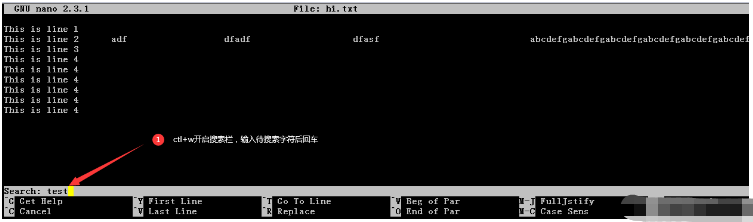
7、往编辑文件中插入1个文件
nano支持往编辑的文件中插入一个文件,使用Ctl+R,输入框中输入文件的路径及文件名,默认是当前路径。

8、其他快捷键
nano编辑器的快捷键都是Ctl或者Alt一起组合键,如下是常用的快捷键,如果需要了解更多可以通过Ctl+G获取快捷键的帮助。
| 快捷键 | 用途 |
|---|---|
| Ctl+K | 剪切一行 |
| Alt+6 | 复制一行 |
| Ctl+U | 黏贴一行 |
| Ctl+Y | 向前翻一页 |
| Ctl+V | 向后翻一页 |
| Ctl+O | 保存更新 |
| Ctl+X | 退出编辑模式 |
| Ctl+6 | 开始标记,移动光标,再按一次结束标记,期间可以与剪切、复制等快捷键结合使用 |
| Ctl+R | 插入一个文件 |
| Ctl+G | 获取使用帮助 |
| Ctl+P | 光标上移一行 |
| Ctl+N | 光标下移一行 |
三、nano命令语法及参数说明
1、命令语法
#nano [OPTIONS] [[+LINE,COLUMN] FILE]…
#nano [选项] [[+行,列] 文件名]…
2、参数说明
| 参数 | 参数说明 |
|---|---|
| -h, -? , --help | 显示帮助信息 |
| +行,列 | 从所指列数与行数开始 |
| -A , --smarthome | 启用智能 HOME 键 |
| -B , --backup | 储存既有文件的备份 |
| -C <目录> , --backupdir=<目录> | 用以储存独一备份文件的目录 |
| -D , --boldtext | 用粗体替代颜色反转 |
| -E , --tabstospaces | 将已输入的制表符转换为空白 |
| -F , --multibuffer | 启用多重文件缓冲区功能 |
| -H , --historylog | 记录与读取搜索/替换的历史字符串 |
| -I , --ignorercfiles | 不要参考nanorc 文件 |
| -K , --rebindkeypad | 修正数字键区按键混淆问题 |
| -L , --nonewlines | 不要将换行加到文件末端 |
| -N , --noconvert | 不要从 DOS/Mac 格式转换 |
| -O , --morespace | 编辑时多使用一行 |
| -Q <字符串> , --quotestr=<字符串> | 引用代表字符串 |
| -R , --restricted | 限制模式 |
| -S , --smooth | 按行滚动而不是半屏 |
| -T <#列数> , --tabsize=<#列数> | 设定制表符宽度为 #列数 |
| -U , --quickblank | 状态行快速闪动 |
| -V , --version | 显示版本资讯并离开 |
| -W , --wordbounds | 更正确地侦测单字边界 |
| -Y <字符串> , --syntax=<字符串> | 用于加亮的语法定义 |
| -c , --const | 持续显示游标位置 |
| -d , --rebinddelete | 修正退格键/删除键混淆问题 |
| -i , --autoindent | 自动缩进新行 |
| -k , --cut | 从游标剪切至行尾 |
| -l , --nofollow | 不要依照符号连结,而是覆盖 |
| -m , --mouse | 启用鼠标功能 |
| -o <目录> , --operatingdir=<目录> | 设定操作目录 |
| -p , --preserve | 保留XON (^Q) 和XOFF (^S) 按键 |
| -q , --quiet | 沉默忽略启动问题, 比如rc 文件错误 |
| -r <#列数> , --fill=<#列数> | 设定折行宽度为 #列数 |
| -s <程序> , --speller=<程序> | 启用替代的拼写检查程序 |
| -t , --tempfile | 离开时自动储存,不要提示 |
| -u , --undo | 允许通用撤销[试验性特性] |
| -v , --view | 查看(只读)模式 |
| -w , --nowrap | 不要自动换行 |
| -x , --nohelp | 不要显示辅助区 |
| -z , --suspend | 启用暂停功能 |
| -$ , --softwrap | 启用软换行 |
以上是Linux nano命令如何使用的详细内容。更多信息请关注PHP中文网其他相关文章!

热AI工具

Undresser.AI Undress
人工智能驱动的应用程序,用于创建逼真的裸体照片

AI Clothes Remover
用于从照片中去除衣服的在线人工智能工具。

Undress AI Tool
免费脱衣服图片

Clothoff.io
AI脱衣机

Video Face Swap
使用我们完全免费的人工智能换脸工具轻松在任何视频中换脸!

热门文章

热工具

记事本++7.3.1
好用且免费的代码编辑器

SublimeText3汉化版
中文版,非常好用

禅工作室 13.0.1
功能强大的PHP集成开发环境

Dreamweaver CS6
视觉化网页开发工具

SublimeText3 Mac版
神级代码编辑软件(SublimeText3)
 vscode需要什么电脑配置
Apr 15, 2025 pm 09:48 PM
vscode需要什么电脑配置
Apr 15, 2025 pm 09:48 PM
VS Code 系统要求:操作系统:Windows 10 及以上、macOS 10.12 及以上、Linux 发行版处理器:最低 1.6 GHz,推荐 2.0 GHz 及以上内存:最低 512 MB,推荐 4 GB 及以上存储空间:最低 250 MB,推荐 1 GB 及以上其他要求:稳定网络连接,Xorg/Wayland(Linux)
 vscode 无法安装扩展
Apr 15, 2025 pm 07:18 PM
vscode 无法安装扩展
Apr 15, 2025 pm 07:18 PM
VS Code扩展安装失败的原因可能包括:网络不稳定、权限不足、系统兼容性问题、VS Code版本过旧、杀毒软件或防火墙干扰。通过检查网络连接、权限、日志文件、更新VS Code、禁用安全软件以及重启VS Code或计算机,可以逐步排查和解决问题。
 notepad怎么运行java代码
Apr 16, 2025 pm 07:39 PM
notepad怎么运行java代码
Apr 16, 2025 pm 07:39 PM
虽然 Notepad 无法直接运行 Java 代码,但可以通过借助其他工具实现:使用命令行编译器 (javac) 编译代码,生成字节码文件 (filename.class)。使用 Java 解释器 (java) 解释字节码,执行代码并输出结果。
 Linux体系结构:揭示5个基本组件
Apr 20, 2025 am 12:04 AM
Linux体系结构:揭示5个基本组件
Apr 20, 2025 am 12:04 AM
Linux系统的五个基本组件是:1.内核,2.系统库,3.系统实用程序,4.图形用户界面,5.应用程序。内核管理硬件资源,系统库提供预编译函数,系统实用程序用于系统管理,GUI提供可视化交互,应用程序利用这些组件实现功能。
 vscode 可以用于 mac 吗
Apr 15, 2025 pm 07:36 PM
vscode 可以用于 mac 吗
Apr 15, 2025 pm 07:36 PM
VS Code 可以在 Mac 上使用。它具有强大的扩展功能、Git 集成、终端和调试器,同时还提供了丰富的设置选项。但是,对于特别大型项目或专业性较强的开发,VS Code 可能会有性能或功能限制。
 VSCode怎么用
Apr 15, 2025 pm 11:21 PM
VSCode怎么用
Apr 15, 2025 pm 11:21 PM
Visual Studio Code (VSCode) 是一款跨平台、开源且免费的代码编辑器,由微软开发。它以轻量、可扩展性和对众多编程语言的支持而著称。要安装 VSCode,请访问官方网站下载并运行安装程序。使用 VSCode 时,可以创建新项目、编辑代码、调试代码、导航项目、扩展 VSCode 和管理设置。VSCode 适用于 Windows、macOS 和 Linux,支持多种编程语言,并通过 Marketplace 提供各种扩展。它的优势包括轻量、可扩展性、广泛的语言支持、丰富的功能和版
 git怎么查看仓库地址
Apr 17, 2025 pm 01:54 PM
git怎么查看仓库地址
Apr 17, 2025 pm 01:54 PM
要查看 Git 仓库地址,请执行以下步骤:1. 打开命令行并导航到仓库目录;2. 运行 "git remote -v" 命令;3. 查看输出中的仓库名称及其相应的地址。
 vscode是什么 vscode是干什么用的
Apr 15, 2025 pm 06:45 PM
vscode是什么 vscode是干什么用的
Apr 15, 2025 pm 06:45 PM
VS Code 全称 Visual Studio Code,是一个由微软开发的免费开源跨平台代码编辑器和开发环境。它支持广泛的编程语言,提供语法高亮、代码自动补全、代码片段和智能提示等功能以提高开发效率。通过丰富的扩展生态系统,用户可以针对特定需求和语言添加扩展程序,例如调试器、代码格式化工具和 Git 集成。VS Code 还包含直观的调试器,有助于快速查找和解决代码中的 bug。






